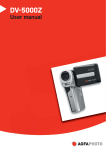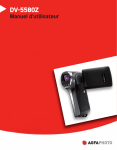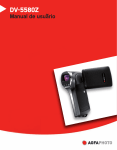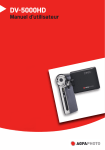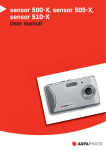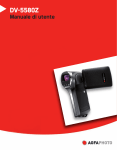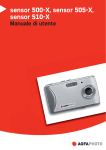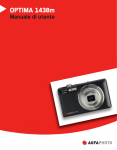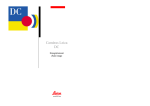Download AgfaPhoto DV-5000Z Manuel d`utilisateur
Transcript
DV-5000Z Manuel d'utilisateur 2 Précautions d'emploi • N'orientez pas l'appareil directement vers le soleil ou vers toute autre source de lumière intense qui risquerait d'endommager votre vue. • N'essayez pas de modifier vous-même l'appareil ou d'en retirer la carcasse. Certains de ses composants internes sont soumis à une haute tension et présentent un risque d'électrocution s'ils sont exposés. Seuls les centres de service autorisés sont habilités à effectuer les opérations de maintenance ou de réparation de l'appareil. • N'utilisez pas le flash à proximité des yeux d'animaux ou d'individus, notamment ceux des enfants, au risque d'endommager leur vue. Tenez-vous à un mètre au moins des enfants en bas âge lorsque vous utilisez le flash. • Protégez l'appareil de l'eau et de tout autre liquide. N'utilisez pas l'appareil avec des mains mouillées. N'utilisez jamais l'appareil sous la pluie ou la neige. L'humidité comporte un risque d'électrocution. · Rangez l'appareil et ses accessoires hors de portée des enfants et des animaux afin d'éviter tout risque d'accident et tout dommage à l'appareil. • En cas de fumée ou d'odeur étrange émanant de l'appareil, éteignez immédiatement ce dernier et faites-le réparer par le centre de service agréé le plus proche de chez vous. N'essayez jamais de réparer vous-même l'appareil. • Utilisez uniquement les accessoires électriques recommandés. L'utilisation de sources d'alimentation non expressément recommandées pour cet appareil risque de provoquer une surchauffe ou une déformation de l'appareil ou d'être à l'origine d'un incendie, d'une électrocution ou autre accident. Avis de non-responsabilité Nous n'assumons aucune responsabilité allant au-delà des dispositions stipulées dans le cadre de la loi sur la responsabilité produit en cas de dommages résultant d'une mauvaise utilisation du produit ou de ses accessoires par l'utilisateur ou par une tierce partie, ou d'une défaillance suite à leur utilisation. Nous nous réservons le droit de modifier ce produit et ses accessoires sans préavis. Avertissement ! N'essayez jamais d'ouvrir l'appareil ou de le démonter vous-même. La garantie serait automatiquement annulée. Le remplacement incorrect de la batterie comporte un risque d'explosion. Remplacez-la uniquement par une batterie de même type ou d'un type approuvé par le fabricant. Les batteries usées doivent être mises au rebut conformément aux instructions du fabricant et aux normes en vigueur dans votre région. AgfaPhoto DV-5000Z 3 Table des matières Précautions d'emploi ................................................................................ 2 Avis de non-responsabilité .............................................................................................. 2 Avertissement ! ................................................................................................................ 2 Table des matières .................................................................................... 3 Introduction ............................................................................................... 5 Mise en route................................................................................................................... 5 Contenu de l'emballage ................................................................................................... 5 Description du caméscope .............................................................................................. 6 Insertion de la batterie ..................................................................................................... 8 Chargement de la batterie ............................................................................................... 8 Précaution d'emploi ......................................................................................................... 9 Insertion d'une carte mémoire SD ................................................................................. 10 Utilisation du caméscope .............................................................................................. 10 Écran LCD ..................................................................................................................... 11 Prise en main du caméscope ........................................................................................ 11 Modes de fonctionnement ...................................................................... 12 Indicateurs de mode ...................................................................................................... 12 Navigation dans le menu principal ................................................................................. 13 Réglage de la date/heure .............................................................................................. 14 Enregistrement vidéo.............................................................................. 15 Mode photo .............................................................................................. 16 Bouton de l'obturateur ................................................................................................... 16 Utilisation du flash ......................................................................................................... 17 Réglage de la balance des blancs ................................................................................. 17 Utilisation du retardateur ............................................................................................... 18 Lecture .......................................................................................................................... 19 Retour à la vue d'origine (zoom arrière) ........................................................................ 20 Protection des fichiers ................................................................................................... 21 Suppression de fichiers ................................................................................................. 22 AgfaPhoto DV-5000Z 4 Menus Vidéo et Photo ............................................................................. 23 Qualité Vidéo ................................................................................................................. 23 Taille d'image ................................................................................................................. 23 Mode nocturne .............................................................................................................. 24 Balance des blancs ....................................................................................................... 24 Flash ............................................................................................................................. 25 Effet ............................................................................................................................... 26 Valeur d'exposition ........................................................................................................ 26 Retardateur ................................................................................................................... 27 Histogramme ................................................................................................................. 27 Icônes à l'écran ............................................................................................................. 27 Menus de lecture vidéo et photo ................................................................................... 27 Menu Configuration ................................................................................ 28 Date/Heure .................................................................................................................... 28 Bip touches.................................................................................................................... 28 Scintillement .................................................................................................................. 29 Sortie vidéo ................................................................................................................... 29 Luminosité LCD ............................................................................................................. 29 Formater ........................................................................................................................ 30 Économie d'énergie ....................................................................................................... 30 Langue .......................................................................................................................... 31 Réinitialiser .................................................................................................................... 31 Visionnage des vidéos et photos sur un écran de télévision ............. 32 Connexion à un ordinateur ............................................................................................ 32 Installation du logiciel photo/vidéo en option ................................................................. 33 Structures des dossiers de la mémoire interne ou de la carte mémoire ........................ 33 Spécifications techniques ...................................................................... 34 Assistance à la clientèle ......................................................................... 35 Mise au rebut des appareils usagés par les utilisateurs privés de l'Union européenne . 36 Conformité et stipulations FCC ..................................................................................... 36 AgfaPhoto DV-5000Z 5 Introduction Nous vous remercions d'avoir choisi ce caméscope numérique AgfaPhoto. Veuillez lire attentivement le présent manuel d'utilisation afin d'utiliser correctement l'appareil. Conservez-le en lieu sûr afin de pouvoir vous y reporter à tout moment. Mise en route Nous vous conseillons de consacrer quelques instants à mieux connaître votre nouveau caméscope AgfaPhoto DV-5000Z avant de l'utiliser. Veuillez également lire attentivement les instructions suivantes relatives à la configuration initiale de l'appareil avant sa première utilisation. Contenu de l'emballage Votre caméscope numérique est livré avec les accessoires suivants : • Caméscope numérique AgfaPhoto DV-5000Z • CD (contenant les pilotes d'installation pour la connexion du caméscope à un ordinateur, un logiciel photo/vidéo supplémentaire compatible avec votre caméscope numérique et le manuel d'utilisation) • Étui de transport • Dragonne • Batterie • Guide de mise en route rapide • Adaptateur secteur (pour le rechargement de la batterie) • Câble USB (pour la connexion du caméscope à un ordinateur) • 3 câbles YPbPr RCA et 2 câbles audio RCA AgfaPhoto DV-5000Z 6 Description du caméscope Prise micro ext. 1. Voyant de mise au point automatique 2. Voyant vidéo Objectif 1. Indicateur d'enregistrement 2. Voyant d'alimentation Flash Écran LCD (ouvert) Microphone incorporé Capteur infrarouge de la télécommande (télécommande en option) AgfaPhoto DV-5000Z 7 Indicateur de batterie faible / chargement Zoom avant (T) / arrière (W) Bouton d'enregistrement vidéo Bouton de l'obturateur (photo) Bouton multidirectionnel Bouton MENU / Retour Bouton marche/arrêt Bouton de configuration / lecture Haut-parleur Compartiment de la batterie / carte SD Fixation pour trépied YPbPr Prise USB / alimentation / chargeur Sortie A/V RCA Sortie A/V YUV AgfaPhoto DV-5000Z 8 Insertion de la batterie Pour insérer la batterie dans le caméscope : 1. Tenez le caméscope de façon à ce que son objectif soit face à vous, puis ouvrez le compartiment de la batterie / carte SD en appuyant sur le cache et en le faisant coulisser vers vous. 2. Positionnez la batterie de sorte que son étiquette soit orientée vers la droite et que les trois contacts dorés de la batterie soient orientés vers le haut et l'arrière du caméscope. Faites-la glisser directement dans son compartiment en veillant à ce que les trois contacts dorés s'insèrent correctement. 3. Insérez-la ensuite entièrement dans son logement. 4. Refermez le compartiment de la batterie / carte SD en appuyant sur le cache et en le faisant coulisser vers l'arrière du caméscope. Pour retirer la batterie, ouvrez le compartiment de la batterie / carte SD et poussez le loquet de verrouillage vers le haut, puis retirez la batterie de son logement. Remarque : il n'est pas nécessaire de retirer la batterie pour la recharger. Vous devrez cependant la retirer si vous souhaitez la remplacer. Chargement de la batterie Avant de pouvoir utiliser votre caméscope numérique, la batterie livrée avec l'appareil doit être chargée pendant 6 heures en continu. 1. Vérifiez que la batterie a été correctement insérée et que le cache du compartiment de la batterie / carte SD est bien refermé (voir la section "Insertion de la batterie"). Si nécessaire, assurez-vous également que la carte SD a été insérée (pour plus d'informations, voir la section "Insertion d'une carte mémoire SD"). 2. Ouvrez délicatement avec un doigt le cache de protection en caoutchouc situé sous les boutons principaux du caméscope. 3. Branchez une extrémité du câble de l'adaptateur secteur sur le caméscope et l'autre extrémité sur une prise de courant. 4. Le chargement démarre automatiquement et le voyant de chargement s'allume en rouge. À la fin du chargement, le voyant de chargement passe au vert. Vous pouvez alors retirer en toute sécurité l'adaptateur secteur et son câble et utiliser le caméscope. 5. Chargez la batterie pendant 6 heures pour le premier chargement, et pendant 1 heure pour les rechargements ultérieurs. AgfaPhoto DV-5000Z 9 Précaution d'emploi • Afin de préserver et prolonger la durée de vie de la batterie, ne la chargez pas pendant plus de 24 heures en continu. • La batterie livrée avec l'appareil est une batterie au lithium-ion. Il n'est pas nécessaire de la décharger ou d'attendre qu'elle se décharge naturellement avant de la recharger. • Le chargement complet d'une batterie entièrement déchargée dure environ 60 minutes. Il est recommandé de la recharger dans un environnement dont la température est comprise entre 5 et 40 ºC. La durée de chargement varie selon le degré d'humidité environnant et l'état de charge de la batterie. • Un bruit particulier peut être émis lors du processus de chargement. Cela est tout à fait normal. • Ne placez pas la batterie à proximité d'une source de chaleur. Évitez de l'exposer à une flamme ou à un appareil de chauffage et ne la plongez jamais dans l'eau. Vous risqueriez de l'endommager, de provoquer une fuite de liquides corrosifs, un incendie, une explosion ou bien de vous électrocuter ou de vous blesser gravement. • N'essayez jamais de démonter, modifier ou chauffer une batterie. Ces manipulations comportent un risque d'explosion et de blessures graves. Rincez-vous immédiatement toute partie du corps (notamment les yeux et la bouche) ou tout vêtement ayant été en contact avec les composants internes d'une batterie. Si votre bouche ou vos yeux entrent en contact avec ces composants, rincez-les immédiatement à l'eau et consultez rapidement un médecin. • Évitez de faire tomber la batterie ou de lui faire subir des chocs importants qui risqueraient d'endommager sa carcasse. • Ne court-circuitez jamais les bornes d'une batterie avec des objets métalliques. Vous risqueriez de provoquer une surchauffe, de vous brûler ou de vous blesser gravement. • Utilisez uniquement le compartiment de la batterie / carte SD indiqué pour recharger la batterie. L'utilisation d'autres types de chargeur de batteries risque de surchauffer et déformer la batterie et de multiplier ainsi le risque d'incendie ou d'électrocution. AgfaPhoto DV-5000Z 10 Insertion d'une carte mémoire SD Si le volume des photos/vidéos que vous souhaitez stocker dépasse la capacité de la mémoire interne (32 Mo), vous devez insérer une carte mémoire SD dans le caméscope avant de l'utiliser. Pour insérer une carte mémoire SD : 1. Tenez le caméscope de façon à ce que son objectif soit face à vous. 2. Ouvrez le compartiment de la batterie/carte SD en appuyant sur le cache et en le faisant coulisser vers vous. 3. Positionnez la carte SD de sorte que la face aux contacts dorés soit orientée vers la droite, puis appuyez délicatement sur la carte pour l'insérer jusqu'au clic d'enclenchement. 4. Refermez le compartiment de la batterie/carte SD en appuyant sur le cache et en le faisant coulisser vers l'extérieur. Pour retirer une carte mémoire SD : Appuyez sur le bord de la carte SD pour la faire légèrement dépasser de son logement. Retirez-la ensuite délicatement. Si aucune carte mémoire SD n'est insérée, les photos et vidéos enregistrées sont automatiquement enregistrées dans la mémoire interne du caméscope numérique. Observez l'indicateur situé dans l'angle supérieur droit de l'écran LCD pour connaître l'emplacement des vidéos et photos qui seront enregistrées. Remarque : l'appareil s'éteint automatiquement si la carte mémoire SD est retirée pendant son fonctionnement. Utilisation du caméscope Mise en marche Insérez la batterie et la carte mémoire SD avant d'allumer votre caméscope numérique. Ouvrez le rabat de l'écran LCD en le faisant pivoter vers la gauche, puis saisissez le bord inférieur gauche de l'écran et faites-le pivoter vers le haut. Le bouton marche-arrêt doit se trouver dans l'angle supérieur de la face intérieure du caméscope. Appuyez pendant 3 secondes sur le bouton marche/arrêt pour allumer le caméscope. L'écran LCD affiche par défaut l'écran d'enregistrement. Une fois le caméscope allumé, vous pouvez Indicateur d'alimentation vérifier l'indicateur du niveau de charge de la batterie ou de l'alimentation externe situé dans l'angle inférieur gauche de l'écran LCD. AgfaPhoto DV-5000Z 11 Écran LCD L'écran LCD permet de prendre des photos et d'enregistrer des vidéos en toute simplicité. Utilisez l'écran LCD pour cadrer vos sujets avant la prise de vue ou l'enregistrement vidéo. Pour utiliser l'écran LCD, ouvrez le rabat de l'écran en le faisant pivoter vers la gauche, puis saisissez le bord inférieur gauche de l'écran et faites-le pivoter vers le haut. En mode d'enregistrement vidéo ou en mode photo, diverses icônes s'affichent autour de l'écran. Pour en savoir plus sur ces icônes, reportez-vous aux sections "Enregistrement vidéo" et "Mode photo". Pour masquer ces icônes, appuyez sur le bouton MENU, sélectionnez l'option "Configuration" et faites défiler le menu jusqu'à l'option "Icônes à l'écran". Le sous-menu correspondant s'affiche. Sélectionnez l'option "Non". Désormais, les icônes n'apparaîtront plus sur l'écran LCD. Prise en main du caméscope Le secret pour obtenir des photos sans aucun flou consiste simplement à tenir correctement et fermement le caméscope. Le design compact et léger de ce caméscope vous permet de le tenir d'une seule main (la droite) en utilisant votre pouce droit pour accéder aux boutons de fonction et autres commandes de l'appareil. AgfaPhoto DV-5000Z 12 Modes de fonctionnement Les boutons du mode d'enregistrement vidéo et du mode photo situés à l'arrière du caméscope vous permettent de sélectionner le mode désiré et de prendre des photos ou d'enregistrer des vidéos. Lorsque vous allumez le caméscope pour la première fois, vous accédez par défaut au mode d'enregistrement vidéo et la durée d'enregistrement restante disponible dans la mémoire s'affiche sous forme de compteur numérique dans l'angle supérieur droit de l'écran LCD. Lors d'un enregistrement vidéo, une icône d'enregistrement en forme de point rouge s'affiche dans l'angle inférieur gauche de l'écran. Une autre icône d'enregistrement s'affiche également à gauche du compteur. Le compteur calcule la durée d'enregistrement et l'affiche pendant l'enregistrement. Pour arrêter un enregistrement, appuyez sur le bouton d'enregistrement vidéo. Indicateurs de mode Dans l'angle supérieur gauche de l'écran s'affiche un indicateur signalant que le mode d'enregistrement vidéo et le mode photo sont disponibles. Remarque : l'objectif du caméscope s'ouvre automatiquement lorsque vous accédez à l'un de ces modes. AgfaPhoto DV-5000Z 13 Navigation dans le menu principal Lorsque vous êtes en mode d'enregistrement vidéo ou en mode photo, appuyez sur le bouton MENU pour accéder au menu principal du mode sélectionné. Utilisez ensuite les touches du bouton multidirectionnel (Haut, Bas, Gauche, Droite, Entrée/OK) pour parcourir le menu. Pour parcourir les menus : 1. Appuyez sur le bouton MENU. Les options de menu s'affichent sous forme de liste verticale. Lorsque vous les faites défiler, chaque option est tour à tour mise en surbrillance en bleu. 2. Appuyez sur la touche Entrée/OK du bouton multidirectionnel pour sélectionner l'option en surbrillance. 3. Le sous-menu correspondant qui s'affiche vous permet d'effectuer des réglages spécifiques. 4. Une fois effectués les réglages désirés, quittez le menu principal en appuyant sur le bouton MENU. AgfaPhoto DV-5000Z 14 Réglage de la date/heure Réglez la date et l'heure actuelles pour une plus grande commodité. Pour régler la date et l'heure : 1. Appuyez sur le bouton de configuration / lecture, mettez l'option "Configuration" en surbrillance, puis appuyez sur la touche OK/Entrée du bouton multidirectionnel. 2. Lorsque l'option "Date/Heure" est mise en surbrillance, appuyez sur le bouton OK/Entrée. 3. Utilisez les touches Gauche/Droite du bouton multidirectionnel pour sélectionner l'année, le mois, la date, les heures et les minutes. 4. Lorsque vous avez sélectionné un champ, appuyez sur les touches Haut/bas pour augmenter ou diminuer la valeur correspondante (année, mois, jour, heures ou minutes). 5. Appuyez sur le bouton MENU pour enregistrer vos réglages et quitter le menu. AgfaPhoto DV-5000Z 15 Enregistrement vidéo Activez le mode d'enregistrement vidéo pour effectuer des enregistrements vidéo. Vos enregistrements seront sauvegardés au format vidéo H.264, le tout dernier format vidéo offrant une qualité supérieure au format MPEG-4. Mode d'enregistrement vidéo Appuyez sur le bouton d'enregistrement vidéo pour accéder au mode d'enregistrement vidéo. L'écran LCD affiche automatiquement la vue actuelle de l'objectif sous forme de vidéo en direct. Enregistrement vidéo Pour filmer en direct : Appuyez sur le bouton d'enregistrement vidéo en tenant compte des considérations suivantes : 1. Appuyez sur le bouton MENU. 2. Sélectionnez la qualité vidéo de vos enregistrements. 3. Définissez la résolution vidéo de votre enregistrement : A. 1280 x 720 B. 720 x 480 C. 352 x 240 4. 5. 6. 7. Pour appliquer des effets vidéo, reportez-vous aux paramètres d'enregistrement vidéo décrits ci-après. Positionnez votre sujet sur l'écran LCD. Si l'arrière-plan est plus clair que votre sujet, votre vidéo risque d'être sousexposée. Pour éviter ce problème, utilisez la fonction de compensation du contre-jour du caméscope (consultez le manuel d'utilisation enregistré sur le CD pour plus d'informations). Appuyez sur le bouton de zoom T (télé) pour effectuer un zoom avant de votre sujet, ou sur le bouton de zoom W (grand angle) pour effectuer un zoom arrière (angle de vue plus large). Lorsque vous êtes prêt à filmer, appuyez sur le bouton d'enregistrement vidéo. Pour arrêter l'enregistrement, appuyez de nouveau sur le bouton d'enregistrement vidéo. AgfaPhoto DV-5000Z 16 Mode photo Appuyez sur le bouton de l'obturateur pour prendre une photo. Ce caméscope numérique peut fonctionner comme un simple appareil photo vous permettant de prendre des photos aux couleurs éclatantes et d'une grande netteté. Appuyez sur le bouton de l'obturateur en tenant compte des considérations suivantes : 1. Assurez-vous d'avoir sélectionné le mode flash approprié (voir la section "Utilisation du flash"). 2. Appuyez sur le bouton MENU pour définir la résolution, la qualité et l'exposition de l'image et configurer d'autres options (voir la section "Menus Vidéo et Photo"). 3. Cadrez votre sujet à l'aide de l'écran LCD. Bouton de l'obturateur Pour obtenir une exposition et une mise au point optimales avant de prendre une photo, appuyez à mi-chemin sur le bouton de l'obturateur . Le cadre de mise au point qui apparaît au centre de l'écran LCD devient vert lorsque les conditions d'exposition et de mise au point sont optimales. Pour prendre la photo, appuyez à fond sur le bouton de l'obturateur. Remarque : le bouton du mode photo (bouton de l'obturateur) se trouve à l'arrière du caméscope numérique, à droite du bouton de zoom T/W. Appuyez sur le bouton de l'obturateur pour prendre des photos. AgfaPhoto DV-5000Z 17 Utilisation du flash Utilisez le flash de l'appareil pour prendre des photos en intérieur lorsque l'éclairage est faible. Pour activer le flash : 1. Appuyez sur le bouton MENU. 2. Mettez en surbrillance l'option "Flash" et appuyez sur la touche OK/Entrée du bouton multidirectionnel. 3. Le sous-menu correspondant s'affiche. Utilisez les touches Haut et Bas du bouton multidirectionnel pour sélectionner le mode de flash désiré : activé, désactivé ou automatique. Pour activer le flash, vous pouvez également appuyer sur la touche de fonction correspondante du caméscope (touche Gauche du bouton multidirectionnel) en mode photo pour faire défiler les différents modes de flash disponibles : Activé, Désactivé ou Auto (automatique). Appuyez sur le bouton OK/Entrée pour sélectionner le mode désiré, puis sur le bouton MENU pour enregistrer le réglage et quitter le menu. Remarque : le mode de flash actuellement sélectionné s'affiche dans l'angle inférieur droit de l'écran LCD. Réglage de la balance des blancs Le réglage de la balance des blancs est un élément essentiel pour restituer fidèlement les couleurs. Pour régler la balance des blancs : 1. Appuyez sur le bouton MENU. 2. Sélectionnez l'option de la balance des blancs à l'aide de la touche Bas du bouton multidirectionnel. 3. Appuyez sur le bouton OK/Entrée. 4. Le sous-menu correspondant affiche les paramètres de balance des blancs suivants : a. b. c. d. e. Auto Ensoleillé Nuageux Fluorescent Tungstène 5. Mettez en surbrillance le paramètre désiré et appuyez sur la touche OK/Entrée du bouton multidirectionnel pour le sélectionner. 6. Appuyez sur le bouton MENU pour enregistrer le paramètre et revenir au mode photo. 7. L'indicateur du paramètre de balance des blancs s'affiche dans l'angle inférieur droit de l'écran LCD. AgfaPhoto DV-5000Z 18 Remarque : vous pouvez également utiliser la touche de fonction correspondante du caméscope pour définir la balance des blancs. Pour ce faire, en mode photo, appuyez sur la touche Droite du bouton multidirectionnel pour basculer entre les différents paramètres de balance des blancs et les activer. Pour des photos encore plus originales, vous pouvez y ajouter des effets photo (pour plus d'informations, voir la section "Menus Vidéo et Photo" ci-après). Utilisation du retardateur Le retardateur vous permet de vous prendre en photo, seul ou au sein d'un groupe. Pour prendre une photo à l'aide du retardateur : 1. Montez le caméscope sur un trépied ou placez-le sur une surface plane. 2. Appuyez sur le bouton MENU. 3. Mettez en surbrillance l'option "Retardateur" et appuyez sur la touche OK/Entrée du bouton multidirectionnel. Le sous-menu correspondant s'affiche. 4. Mettez en surbrillance l'option "Activé" ou "Désactivé". 5. Appuyez sur le bouton OK/Entrée. 6. Appuyez sur le bouton MENU pour revenir au mode photo. 7. Lorsque vous êtes prêt, appuyez sur le bouton de l'obturateur pour prendre la photo après 10 secondes. 8. L'écran LCD affiche un compte à rebours de 10 secondes et le voyant blanc clignote en s'accélérant jusqu'à ce que la photo soit prise. Conseil : après avoir dirigé l'objectif vers votre ou vos sujets, faites pivoter l'écran LCD de façon à ce que vous voir sur l'écran pendant le compte à rebours et la prise de vue. AgfaPhoto DV-5000Z 19 Lecture En mode de lecture, vous pouvez regarder les vidéos et photos que vous avez prises. Pour regarder une vidéo sur l'écran LCD : 1. Appuyez sur le bouton de configuration / lecture. 2. Appuyez sur les touches Droite/Gauche/Haut/Bas du bouton multidirectionnel pour mettre en surbrillance l'icône Vidéo. 3. Appuyez sur le bouton OK/Entrée. Une liste de vos vidéos en miniatures s'affiche. 4. Utilisez les touches Droite/Gauche du bouton multidirectionnel pour sélectionner la vidéo à regarder. 5. Appuyez sur le bouton OK/Entrée pour regarder la vidéo. 6. Lors du visionnage de la vidéo, appuyez sur le bouton OK/Entrée pour mettre en pause la vidéo ou reprendre la lecture. Les indicateurs de pause/lecture s'affichent dans les barres supérieure et inférieure de l'écran LCD. Pour régler le volume, utilisez les touches Haut/Bas du bouton multidirectionnel. (Pour couper le son, baissez le volume à fond.) 7. Pour quitter la vidéo en cours de lecture, appuyez sur le bouton MENU. La liste de vos vidéos en miniatures s'affiche à nouveau. 8. Pour revenir au mode d'enregistrement vidéo, appuyez deux fois sur le bouton MENU. Conseil : pendant la lecture vidéo, utilisez les touches Droite/Gauche du bouton multidirectionnel pour effectuer une avance ou un retour rapide et les touches Haut/Bas pour augmenter ou baisser le volume respectivement. Si aucune vidéo n'a été enregistrée, le message "Aucun fichier" s'affiche. AgfaPhoto DV-5000Z 20 Pour afficher des photos sur l'écran LCD : 1. Appuyez sur le bouton de configuration / lecture. 2. Appuyez sur les touches Droite/Gauche du bouton multidirectionnel pour mettre en surbrillance l'icône Photo. 3. Appuyez sur le bouton OK/Entrée. Une liste de vos photos en miniatures s'affiche. 4. Utilisez les touches Droite/Gauche du bouton multidirectionnel pour sélectionner la photo à afficher. 5. Appuyez sur le bouton OK/Entrée pour afficher la photo. La photo s'affiche en plein écran sur l'écran LCD. 6. Appuyez sur les touches Droite/Gauche du bouton multidirectionnel pour afficher la photo suivante/précédente. 7. Pour revenir à l'affichage des photos en miniatures, appuyez sur le bouton MENU ou sur le bouton de zoom (W). 8. Pour revenir au mode photo, appuyez deux fois sur le bouton MENU. Conseils d'affichage : pour agrandir des photos, appuyez sur le bouton de zoom (T). Pour afficher des photos en grand angle, appuyez sur le bouton de zoom (W) . Si aucun fichier n'a été enregistré, le message "Aucun fichier" s'affiche. Retour à la vue d'origine (zoom arrière) Si vous avez agrandie une vue, vous pouvez rétablir sa taille d'origine (1:1) en maintenant enfoncé le bouton de zoom (W) jusqu'à l'affichage du format d'origine. Pour afficher des photos sous forme de diaporama : 1. Appuyez sur le bouton MENU. 2. Mettez en surbrillance l'option "Diaporama" et appuyez sur le bouton OK/Entrée. Le diaporama démarre en affichant d'abord la première photo/vidéo sélectionnée, puis les autres photos/vidéos l'une après l'autre. Le diaporama se poursuit en boucle jusqu'à ce que vous l'arrêtiez manuellement. 3. Appuyez sur les touches OK/Entrée/Haut/Bas/ Gauche/Droite du bouton multidirectionnel pour arrêter le diaporama et revenir à la liste des photos en miniatures. 4. Pour revenir au mode photo, appuyez deux fois sur le bouton MENU. AgfaPhoto DV-5000Z 21 Protection des fichiers Le verrouillage des fichiers protège vos vidéos et vos photos de toute suppression accidentelle. Pour protéger et déprotéger vos fichiers : 1. Appuyez sur le bouton de configuration / lecture. 2. Appuyez sur les touches Droite/Gauche du bouton multidirectionnel pour mettre en surbrillance l'icône Photo ou Vidéo. 3. Appuyez sur le bouton OK/Entrée. Une liste de vos photos ou vidéos en miniatures s'affiche. 4. Sélectionnez la photo ou vidéo à protéger ou déprotéger. 5. Appuyez sur le bouton MENU. 6. Mettez en surbrillance l'option "Protéger" et appuyez sur le bouton OK/ Entrée. Le sous-menu correspondant s'affiche. 7. Sélectionnez l'option "Oui". (Sélectionnez l'option "Non" pour déprotéger un fichier antérieurement protégé.) 8. Appuyez sur le bouton OK/Entrée. Dans la liste des photos ou vidéos en miniatures, une icône en forme de cadenas fermé apparaît dans l'angle supérieur gauche de la miniature du fichier que vous venez de verrouiller. Si le fichier n'est pas verrouillé, cette icône ne n'apparaît pas. Remarque : les fichiers protégés ne peuvent pas être supprimés manuellement (sauf si vous effectuez un formatage). Vous devez d'abord déprotéger un fichier avant de pouvoir le supprimer manuellement. AgfaPhoto DV-5000Z 22 Suppression de fichiers Vous pouvez effacer les photos ou vidéos inutiles pour libérer de l'espace dans la mémoire interne de l'appareil ou sur votre carte mémoire. Pour effacer des photos/vidéos : 1. Appuyez sur le bouton de configuration / lecture. 2. Appuyez sur les touches Droite/Gauche du bouton multidirectionnel pour mettre en surbrillance l'icône Photo ou Vidéo. 3. Appuyez sur le bouton OK/Entrée. La liste de vos photos ou vidéos en miniatures s'affiche. 4. Sélectionnez la photo ou vidéo à effacer. 5. Appuyez sur le bouton MENU. 6. Sélectionner l'option "Supprimer fichier actuel" (ou "Supprimer tout"). Le sous-menu correspondant s'affiche. 7. Sélectionnez l'option "Oui". (Choisissez l'option "Non" si vous ne souhaitez pas effacer le ou les fichiers.) Le ou les fichiers seront effacés et la liste des photos ou vidéos en miniatures s'affiche à nouveau. Remarque : les fichiers protégés sont verrouillés et ne peuvent pas être supprimés. Pour supprimer des fichiers verrouillés, vous devez d'abord les déverrouiller. Si tous les fichiers ont été supprimés, le message "Aucun fichier" ne s'affiche. AgfaPhoto DV-5000Z 23 Menus Vidéo et Photo En mode d'enregistrement vidéo ou en mode photo, vous pouvez utiliser les paramètres d'enregistrement vidéo par défaut ou accéder aux menus et définir des paramètres personnalisés. Vous pouvez modifier certains paramètres, notamment la qualité vidéo ou la compensation du contre-jour, en fonction de vos sujets ou de vos besoins. Appuyez sur le bouton MENU et utilisez les touches Haut/Bas du bouton multifonction pour parcourir les différents paramètres disponibles, puis appuyez sur le bouton OK/Entrée pour accéder au sous-menu correspondant et effectuer les réglages nécessaires. ### Qualité Vidéo ### Taille d'image ### Mode nocturne ### Balance des blancs ### Flash ### Voyant du flash ### Effet ### Valeur d'exposition ### Retardateur ### Histogramme Qualité Vidéo La qualité vidéo détermine la vitesse et la taille vidéo à utiliser pour l'enregistrement vidéo. Plus la qualité vidéo est élevée, plus la vidéo enregistrée est de meilleure qualité et plus le nombre d'enregistrements pouvant être stockés sur la carte mémoire est limité. ### 1280x720 ### 720x480 ### 352x240 Taille d'image La résolution de votre photo est déterminée par la taille d'image (nombre de pixels utilisés pour la hauteur et la largeur de l'image). Si vous souhaitez imprimer vos photos, utilisez une résolution d'image supérieure afin de préserver la clarté et la précision des détails. Plus la taille d'image est importante, plus la résolution est élevée, la taille du fichier importante et le nombre de photos pouvant être stockées sur votre carte mémoire limité. Plusieurs tailles d'image sont disponibles : Icônes RésolutionDescription ### 3 M Résolution de 3 mégapixels ### 5 M Résolution de 5 mégapixels ### 8 M Résolution de 8 mégapixels AgfaPhoto DV-5000Z 24 Qualité de l'image La résolution d'image que vous sélectionnez affecte directement la qualité de l'image. Les photos prises avec une résolution supérieure ont une compression inférieure et sont plus claires que les résolutions de qualité standard lors de l'impression. Mode nocturne Ce mode est idéal pour prendre des photos de nuit ou en intérieur avec un éclairage faible. Balance des blancs Les photos en intérieur prises sans flash ne restituent généralement pas fidèlement la couleur. En effet, les blancs de la photo n'apparaissent jamais d'un blanc pur lors d'une prise de vue sous un éclairage fluorescent. Les photos peuvent également adopter un ton orangé sous une lumière incandescente d'intérieur. Utilisez la balance des blancs pour garantir un éclairage adapté pour des photos aux couleurs fidèles. Balance des blancs automatique Permet de régler automatiquement les niveaux de blanc de toutes vos photos dans des conditions d'éclairage normales. Ensoleillé Ce réglage est idéal pour des photos en extérieur dans des conditions d'éclairage lumineuses. Les couleurs de vos photos seront en principe équilibrées. Nuageux Idéal pour des photos en extérieur par temps nuageux ou pluvieux. Vos photos adopteront un ton à la fois plus réaliste et plus clair. Fluorescent En réduisant le ton vert de la photo généré par un éclairage fluorescent, ce paramètre aide à neutraliser et améliorer l'éclairage de la photo prise. Tungstène Idéal pour des photos en intérieur sous un éclairage tungstène ou incandescent. Permet de corriger de façon optimale le ton orangé de la photo généré par les ampoules d'intérieur standard. Remarque : les paramètres "Balance des blancs" et "Effet" affectent tous deux la couleur de vos photos. AgfaPhoto DV-5000Z 25 Pour régler la balance des blancs : 1. Appuyez sur le bouton MENU. 2. Mettez en surbrillance l'option de la balance des blancs et appuyez sur la touche OK/Entrée du bouton multidirectionnel. 3. Le sous-menu correspondant s'affiche. 4. Choisissez un paramètre parmi les suivants : A. Auto B. Ensoleillé C. Nuageux D. Fluorescent E. Tungstène 5. Appuyez sur le bouton MENU pour revenir au mode de fonctionnement normal de l'appareil. Remarque : vous pouvez également utiliser la touche de fonction correspondante du caméscope pour basculer entre les différents paramètres de balance de blanc disponibles. Appuyez simplement sur la touche Droite du bouton multidirectionnel pour basculer entre les paramètres de balance des blancs ci-dessus, puis relâchez-le pour sélectionner le paramètre désiré. Une icône de balance des blancs s'affiche dans l'angle inférieur droit de l'écran LCD pour le paramètre sélectionné. Flash Le flash de l'appareil ajoute un éclairage supplémentaire aux sujets dans des conditions d'éclairage faibles. L'éclairage ainsi ajouté aide à supprimer ou réduire les zones d'ombre ou à mettre en valeur le sujet de la photo. Ce caméscope offre trois modes de flash : Flash auto Si l'éclairage est insuffisant, le flash se déclenche automatiquement lors de la prise de vue. Flash activé Le flash se déclenche toujours, quelles que soient les conditions d'éclairage. Utilisez cette fonction lorsque l'arrière-plan de votre sujet est clair ou si ce dernier se trouve dans l'ombre. Flash désactivé Le flash ne se déclenche jamais. Utilisez cette fonction lors de prises de vue rapprochées ou en extérieur dans des conditions d'éclairage lumineuses. AgfaPhoto DV-5000Z 26 Effet Vous pouvez appliquer des effets spéciaux à vos photos. Pour appliquer un effet : 1. Appuyez sur le bouton de l'obturateur. 2. Appuyez sur le bouton MENU. 3. Mettez en surbrillance l'option "Effet" et appuyez sur la touche OK/Entrée du bouton multidirectionnel. 4. Le sous-menu correspondant affiche 3 options : A. Normal : n'ajoute aucun effet spécial à vos photos. B. Noir et blanc : neutralise les couleurs pour un résultat photo en noir et blanc. C. Classique : ajoute une touche de nostalgie à vos photos. 5. Choisissez l'effet désiré en appuyant sur le bouton OK/Entrée. 6. Appuyez sur le bouton MENU pour revenir au mode photo. Remarque : les paramètres "Balance des blancs" et "Effet" affectent tous deux la couleur de vos photos. Valeur d'exposition Le temps de pose par défaut des appareils photo numériques est souvent insuffisant, car votre sujet peut être plus ou moins clair que l'arrière-plan. Le réglage correct de l'exposition permet de mettre en valeur le sujet de la photo et de le faire ressortir sur un arrière-plan surexposé ou sous-exposé. Pour définir la valeur d'exposition : 1. Appuyez sur le bouton MENU. 2. Mettez en surbrillance l'option "Valeur d'exposition" à l'aide des touches Haut / Bas du bouton multidirectionnel. 3. Appuyez sur le bouton OK/Entrée. 4. Utilisez les touches Gauche/Droite du bouton multidirectionnel pour sélectionner le niveau d'exposition en fonction de vos besoins. Remarque : vous pouvez augmenter ou diminuer la valeur d'exposition par intervalles de 1, dans la plage d'exposition suivante : ### +2.0 ### +1.0 ### 0.0 (par défaut) ### -1.0 ### -2.0 AgfaPhoto DV-5000Z 27 Retardateur Vous pouvez utiliser le retardateur pour vous prendre en photo, seul ou au sein d'un groupe. Le retardateur effectue le compte à rebours de 10 secondes avant de prendre la photo. Pour plus d'informations sur l'utilisation du retardateur, reportez-vous à la section "Utilisation du retardateur" sous "Mode photo". Histogramme Un histogramme est un graphique indiquant la luminosité d'une image. L'histogramme permet de vérifier le niveau d'exposition pendant l'enregistrement et la lecture lorsque la visibilité de l'écran est limitée. Icônes à l'écran Ce paramètre vous permet d'activer ou de désactiver l'affichage de toutes les icônes sur l'écran LCD, telles que l'état du flash, le niveau de charge de la batterie ou la barre de zoom. Pour masquer/afficher les icônes sur l'écran LCD : 1. Mettez en surbrillance l'option "Icônes à l'écran" à l'aide des touches Haut / Bas du bouton multidirectionnel. 2. Appuyez sur le bouton OK/Entrée. Le sous-menu correspondant s'affiche. 3. Sélectionnez l'option "Activé" pour afficher les icônes sur l'écran LCD ou "Désactivé" pour les masquer. 4. Appuyez sur le bouton MENU pour enregistrer vos réglages. Menus de lecture vidéo et photo Utilisez le menu de lecture pour sélectionner la méthode d'affichage de vos photos et vidéos sur l'écran LCD (ou sur l'écran de télévision à travers la sortie A/V). Vous pouvez également supprimer des fichiers ou les verrouiller afin d'éviter leur suppression accidentelle. Remarque : la connexion de sortie A/V prend en charge les standards de système TV numérique suivants : HDTV, NTSC et PAL. Supprimer fichier actuel Supprimer tout Protéger Diaporama (seulement en lecture photo) AgfaPhoto DV-5000Z 28 Menu Configuration Pour accéder au mode de configuration de votre caméscope numérique, appuyez sur le bouton de configuration / lecture, mettez en surbrillance l'option "Configuration" et appuyez sur la touche OK/Entrée du bouton multidirectionnel. Ce menu vous permet de personnaliser les paramètres principaux de votre caméscope numérique comme suit : Date/Heure Permet d'indiquer la date et l'heure de création des fichiers. Remarque : la date et l'heure n'apparaîtront pas sur les photos ni sur les vidéos. Pour régler la date et l'heure : 1. Mettez en surbrillance l'option "Date/Heure" à l'aide des touches Haut / Bas du bouton multidirectionnel. 2. Appuyez sur le bouton OK/Entrée. 3. Le sous-menu correspondant s'affiche. 4. Utilisez les touches Droite/Gauche du bouton multidirectionnel pour sélectionner l'année, le mois, le jour, les heures ou les minutes, puis appuyez sur les touches Haut/Bas pour augmenter ou diminuer la valeur correspondante. 5. Appuyez sur le bouton MENU pour enregistrer vos réglages. Bip touches Activez cette fonction si vous souhaitez qu'un bip soit émis à chaque pression des boutons ou en cas d'erreur. Pour activer et désactiver le bip des touches : 1. Mettez en surbrillance l'option "Bip touches" à l'aide des touches Haut / Bas du bouton multidirectionnel. 2. Appuyez sur le bouton OK/Entrée. Le sous-menu correspondant s'affiche. 3. Sélectionnez l'option "Activé" ou "Désactivé". 4. Appuyez sur le bouton MENU pour enregistrer vos réglages. AgfaPhoto DV-5000Z 29 Scintillement En cas d'éclairage intérieur fluorescent, un scintillement peut apparaître lors de l'utilisation du caméscope. Vous pouvez réduire ce scintillement en réglant la fréquence du caméscope sur la même fréquence que l'éclairage fluorescent de votre région. (La fréquence par défaut est de 60 Hz, mais vous pouvez la régler sur 50 Hz.) Pour régler la fréquence de scintillement : 1. Mettez en surbrillance l'option "Scintillement" à l'aide des touches Haut / Bas du bouton multidirectionnel. 2. Appuyez sur le bouton OK/Entrée. Le sous-menu correspondant s'affiche. 3. Sélectionnez l'option "50 Hz" ou "60 Hz", selon la fréquence de votre région. 4. Appuyez sur le bouton MENU pour enregistrer vos réglages. Sortie vidéo Vous pouvez afficher vos enregistrements vidéo et vos photos sur un écran de télévision en sélectionnant le standard vidéo (NTSC ou PAL) utilisé dans votre région. Pour configurer la sortie vidéo standard : 1. Mettez en surbrillance l'option "Sortie vidéo" à l'aide des touches Haut / Bas du bouton multidirectionnel. 2. Appuyez sur le bouton OK/Entrée. Le sous-menu correspondant s'affiche. 3. Sélectionnez l'option "NTSC" ou "PAL", selon votre système TV. 4. Appuyez sur le bouton MENU pour enregistrer vos réglages. Luminosité LCD Réglez la luminosité de votre écran LCD sur l'un des quatre niveaux disponibles. Pour régler la luminosité LCD : 1. Mettez en surbrillance l'option "Luminosité LCD" à l'aide des touches Haut / Bas du bouton multidirectionnel. 2. Appuyez sur le bouton OK/Entrée. Le sous-menu correspondant qui s'affiche vous permet de sélectionner l'un des quatre niveaux de luminosité disponibles. 3. Appuyez sur les touches Droite/Gauche du bouton multidirectionnel pour augmenter ou diminuer le niveau de luminosité de l'écran. 4. Pour enregistrer vos réglages, appuyez sur le bouton MENU ou sur le bouton OK/Entrée. AgfaPhoto DV-5000Z 30 Formater Vous pouvez effacer toutes les photos et vidéos de la mémoire interne du caméscope ou de la carte SD. Si aucune carte SD n'a été insérée et si vous sélectionnez l'option "Formater", toutes les photos et vidéos enregistrées dans la mémoire interne seront effacées. En revanche, si vous avez inséré une carte SD et sélectionnez l'option "Formater", toutes les photos et vidéos enregistrées sur la carte seront effacées AINSI QUE tout le contenu de la mémoire interne. Pour formater votre carte mémoire SD et la mémoire interne : 1. Mettez en surbrillance l'option "Formater" à l'aide des touches Haut/Bas du bouton multidirectionnel. 2. Appuyez sur le bouton OK/Entrée. Le sous-menu correspondant s'affiche. 3. Sélectionnez l'option "Oui" pour effectuer le formatage ou "Non" pour annuler l'opération. 4. Appuyez sur le bouton MENU pour enregistrer vos réglages. Remarque : au cours d'un formatage, la mémoire interne ainsi que les cartes mémoire SD sont formatées. Entre d'autres termes, toutes les données sont effacées, y compris les fichiers protégés. Économie d'énergie La fonction d'économie d'énergie éteint automatiquement le caméscope numérique pour économiser la batterie. Pour activer et désactiver la fonction d'arrêt automatique : 1. Mettez en surbrillance l'option "Auto" à l'aide des touches Haut/Bas du bouton multidirectionnel. 2. Appuyez sur le bouton OK/Entrée. Le sous-menu correspondant s'affiche. 3. Sélectionnez l'un des réglages suivants en mettant en surbrillance l'option désirée, puis en appuyant sur le bouton OK/Entrée : a. Désactivé b. 1 min c. 3 min d. 5 min 4. Appuyez sur le bouton MENU pour enregistrer vos réglages. AgfaPhoto DV-5000Z 31 Langue La langue par défaut de votre caméscope numérique est l'anglais. Réinitialiser Ce réglage vous permet de rétablir tous les paramètres par défaut du caméscope numérique. Pour rétablir les paramètres par défaut : 1. Mettez en surbrillance l'option des paramètres par défaut à l'aide des touches Haut/Bas du bouton multidirectionnel. 2. Appuyez sur le bouton OK/Entrée. Le sous-menu correspondant s'affiche. 3. Sélectionnez l'option "Activé" pour activer les paramètres par défaut de l'appareil ou l'option "Désactivé" pour personnaliser les modifications de ces réglages. 4. Appuyez sur le bouton MENU pour enregistrer vos réglages. AgfaPhoto DV-5000Z 32 Visionnage des vidéos et photos sur un écran de télévision Vous pouvez regarder vos photos et vidéos sur un téléviseur en connectant simplement le caméscope numérique au téléviseur. Remarque : assurez-vous que votre téléviseur est compatible avec au moins l'un des standards d'affichage numérique suivants : HDTV, NTSC ou PAL. Pour regarder des photos et vidéos sur un téléviseur : 1. Éteignez le caméscope numérique avant d'effectuer le branchement au téléviseur. 2. Reliez les connecteurs vidéo et audio du câble A/V USB aux prises d'entrée du téléviseur. 3. Allumez le téléviseur et passez-le en mode vidéo. 4. Allumez le caméscope numérique. 5. Reliez l'autre extrémité du câble au port de sortie AV / MIC du caméscope. 6. Appuyez sur le bouton MENU du caméscope et mettez en surbrillance l'icône Photo ou Vidéo, puis appuyez sur la touche OK/Entrée du bouton multidirectionnel. Vous pouvez à présent regarder vos photos et vidéos enregistrées sur l'écran de télévision. Suivez les étapes indiquées dans la section "Lecture" pour parcourir vos photos et vidéos enregistrées, les sélectionner et les regarder. Connexion à un ordinateur Pour enregistrer et sauvegarder vos photos et vidéos enregistrées sur votre caméscope numérique, vous devez connecter ce dernier à un ordinateur. Pour connecter le caméscope à un ordinateur : 1. Vérifiez que le caméscope et votre ordinateur sont allumés. 2. Reliez une extrémité du câble USB à 8 broches au port de sortie A/V du caméscope (situé sous le rabat de protection en caoutchouc) et l'autre extrémité (connecteur USB) à un port USB disponible de votre ordinateur. 3. L'écran LCD du caméscope s'éteint et vos photos et vidéos enregistrées sont automatiquement détectées par l'Explorateur Windows. Remarque : vous pouvez également retirer la carte mémoire SD du caméscope et utiliser un lecteur de cartes mémoire connecté à l'ordinateur pour stocker et sauvegarder vos photos et vidéos. AgfaPhoto DV-5000Z 33 Installation du logiciel photo/vidéo en option 1. 2. 3. 4. Insérez le CD dans le lecteur de votre ordinateur. La fonction d'exécution automatique démarre instantanément (Setup.exe). Cochez les cases des programmes à installer. Suivez toutes les instructions en ligne pour terminer l'installation de chaque programme. L'assistant d'installation InstallShield de Windows Installer vous guidera à travers l'installation de chaque programme. Après l'installation de chaque programme, l'écran d'exécution et d'ouverture automatique s'affiche. 5. Cliquez sur "Quitter" et retirez le CD. Vous serez invité à redémarrer l'ordinateur immédiatement ou plus tard. Choisissez l'option désirée. Structures des dossiers de la mémoire interne ou de la carte mémoire Si vous utilisez Windows 2000/XP/Vista, votre carte mémoire sera automatiquement détectée en tant que disque amovible, ce qui signifie que Windows pourra lire le contenu de la carte mémoire et vous permettra de sauvegarder les fichiers qu'elle contient sur votre ordinateur ou de transférer des vidéos ou photos de votre ordinateur sur la carte mémoire pour les afficher sur l'écran LCD de votre caméscope. Si vous utilisez l'Explorateur Windows pour afficher le contenu de la mémoire interne ou de la carte mémoire, la structure des dossiers suivante s'affiche : Cet appareil utilise le dossier DCIM pour stocker toutes les photos et vidéos enregistrées. Ouvrez ce dossier pour afficher tout le contenu des fichiers de la mémoire interne de l'appareil et de la carte mémoire. AgfaPhoto DV-5000Z 34 Spécifications techniques ÉLÉMENT DESCRIPTION Objectif F:W=F/3.6, T=F/6.7 ; f=7,5 à 2,5 mm ; VA=50,78° à 18,77° ; Distance focale : Macro (5 à 10 cm, à 1,4X), 1X (30 cm à 8), 2X (40 cm à 8), 3X (55 cm à 8), Vitesse d'obturation : 2 à 1/1000 sec. Capteur d'images Capteur CMOS de 5 mégapixels Écran LCD 2,5" LTPS Interface de sortie USB 2.0, entrée C.C., sortie AV/casque, entrée AV/micro ext., YPbPr Compression d'image JPEG (DCF, Exif) Appareil photo numérique 3 M (2048 x 1536), 5 M (2592 x 1944), 8 M (3264 x 2448) Caméscope numérique Qualité HD D1 CIF 1280x720 720x480 352x240 (NTSC) 352x288 (PAL) Fréquence d'images 30 30 30 Débit binaire 3 Mo 700 Ko Taille vidéo 5 Mo Enregistreur vocal numérique Taux d'échantillonnage de 48 KHz Lumière stroboscopique du flash GN <= 4, 1 GBT Format vidéo MPEG4 (MOV, H.264) Sortie AV HDTV avec sortie YPbPr, NTSC/PAL avec sortie AV CVBS Alimentation requise Batterie au lithium-ion rechargeable avec rechargement interne Stockage de masse avec mémoire interne 32 Mo incorporés Interface mémoire externe Emplacement pour cartes SD/SDHC (8 Go max.) Traitement de l'image Contrôle de l'exposition : exposition automatique, -2 EV à +2 EV, par intervalles de 1/3 (compensation du contre-jour pour l'enregistrement vidéo) Balance des blancs : balance automatique des blancs (AWB), balance des blancs personnalisable (Ensoleillé, Nuageux, Tungstène, Fluorescent) Effet photo : Normal, Noir et blanc, Classique Accessoires Câble USB, 3 câbles de sortie vidéo RCA/YPbPr, 2 câbles RCA, étui de protection, batterie NP-60, adaptateur secteur, CD, guide rapide Systèmes d'exploitation Windows 2000 / XP, Vista pris en charge Température de stockage -20 °C à +60 °C Température de fonctionnement 0 °C à 40 °C Poids Inférieur à 200 g Dimensions 116 x (72 à 55) x (36 à 30) mm Le modèle et les spécifications techniques du produit peuvent être modifiés sans préavis. AgfaPhoto DV-5000Z 35 Assistance à la clientèle Pour plus d'informations sur la gamme complète d'appareils photo numériques AgfaPhoto, visitez notre site : www.plawa.com / www.plawausa.com Service & Réparation (États-Unis / Canada) : 1-866 475 2605 www.plawausa.com – Assistance en direct disponible Service en ligne (États-Unis / Canada) : [email protected] Ligne tél. SAV & Réparation (UE) : 00800 752 921 00 (depuis le réseau fixe uniquement) Ligne tél. SAV & Assistance (Allemagne) : 0900 1000 042 (1,49 euro/min depuis le réseau fixe allemand uniquement) Service en ligne / Contact international (sauf États-Unis / Canada) : [email protected] Fabriqué par plawa-feinwerktechnik GmbH & Co. KG Bleichereistraße 18 73066 Uhingen Allemagne La marque AgfaPhoto est utilisée sous licence d'Agfa-Gevaert NV & Co. KG. Agfa-Gevaert NV & Co. KG. ne fabrique pas ces produits et ne fournit ni garantie ni assistance technique. Pour toute information sur l'assistance technique ou la garantie, veuillez contacter votre distributeur ou le fabricant. Contact : AgfaPhoto Holding GmbH, www.agfaphoto.com AgfaPhoto DV-5000Z 36 Mise au rebut des appareils usagés par les utilisateurs privés de l'Union européenne La présence de ce symbole sur le produit ou sur son emballage indique que ce dernier ne doit en aucun cas être jeté avec les déchets ménagers. Vous êtes l'unique responsable de la mise au rebut correcte de vos appareils électriques et électroniques usagés, qui doivent être déposés dans des centres de recyclage agréés prévus à cet effet. Le tri, la mise au rebut et le recyclage sélectifs des appareils usagés permettent de participer activement à la protection de l'environnement et à celle de votre propre santé. Pour plus d'informations sur les centres de collecte des appareils usagés, veuillez contacter votre mairie, le centre de traitement des déchets ménagers le plus près de chez vous ou votre distributeur. Conformité et stipulations FCC Cet appareil a été déclaré conforme à la section 15 de la réglementation FCC. Son utilisation est soumise aux deux conditions suivantes : 1.) cet appareil ne doit pas provoquer d'interférences nuisibles et 2) cet appareil doit être capable de recevoir différentes interférences, y compris les interférences susceptibles de provoquer un mauvais fonctionnement. À l'issue des tests dont il a fait l'objet, cet appareil a été déclaré conforme aux limites applicables aux appareils de classe B établies dans la section 15 de la réglementation FCC. Ces limites sont conçues pour fournir une protection suffisante contre les interférences nuisibles dans les installations domestiques. Cet appareil génère, utilise et peut émettre des ondes radio et est susceptible de créer des interférences nuisibles dans les communications radio s'il n'est pas utilisé conformément aux instructions. L'absence d'interférences dans une installation particulière n'est cependant pas garantie. Si cet appareil crée des interférences avec votre radio ou votre téléviseur, ce qui peut être vérifié en éteignant et en rallumant l'appareil, il est conseillé d'essayer de corriger ces interférences en appliquant une ou plusieurs des mesures suivantes : • Réorientez ou déplacez l'antenne de réception. • Augmentez la distance entre l'appareil et le récepteur. • Branchez l'appareil sur une prise de courant située sur un circuit autre que celui auquel est connecté le récepteur. • Contactez un distributeur ou un technicien radio/TV qualifié pour plus d'informations. Toute modification non expressément approuvée par les autorités compétentes en matière de conformité peut priver l'utilisateur du droit d'utiliser l'appareil en question. Si des câbles d'interface blindés ont été livrés avec le produit ou avec des composants ou accessoires complémentaires et spécifiés comme devant être utilisés avec le produit, ces derniers doivent être utilisés conformément à la réglementation FCC. Conformity to EC Directives This unit complies with EC Directives 89/338/EEC and 73/23/EEC . The rating plate can be found inside the set after the battery cover and battery are removed. AgfaPhoto DV-5000Z